win11截图功能用不了的解决方法 win11无法使用截图功能怎么办
更新时间:2023-07-13 14:13:46作者:zheng
我们可以在win11电脑上通过快捷键或者直接打开截图软件来进行截图操作,但是有些用户在使用win11电脑的时候却发现自己无法使用截图功能,按下截图对应的快捷键没有反应,这该怎么修复呢?今天小编就教大家win11截图功能用不了的解决方法,如果你刚好遇到这个问题,跟着小编一起来操作吧。
推荐下载:win11镜像
方法如下:
第一步按住win+r键打开运行界面,输入regedit,打开注册表页面,
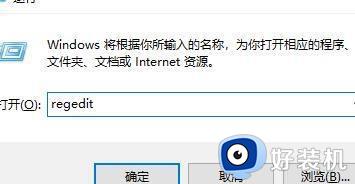
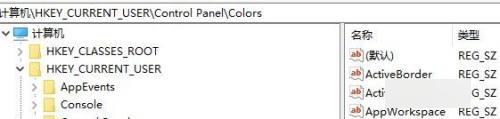
第二步找到文件夹HKEY_CURRENT-USERSoftwareMicrosoftWindowsCurrentVersionExplorerUserShell Folders,直接将内容复制到对应位置即可。
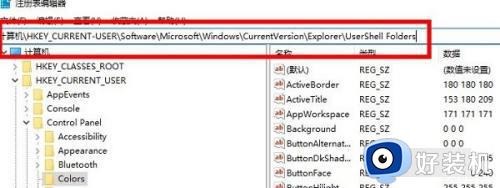
第三步找到该目录下的My picture点击。
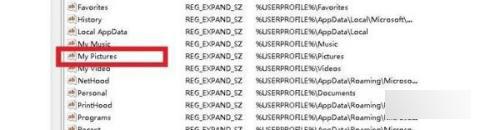
第四步将数值改成%USERPROFILE%Pictures,然后重启电脑即可恢复正常使用
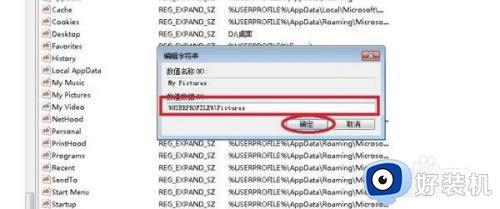
以上就是关于win11截图功能用不了的解决方法的全部内容,还有不懂得用户就可以根据小编的方法来操作吧,希望能够帮助到大家。
win11截图功能用不了的解决方法 win11无法使用截图功能怎么办相关教程
- win11按prtsc怎么不能截图 win11prtsc键无法打开截图该如何解决
- win11截图没反应怎么回事 win11截图后无反应如何解决
- win11无法使用自带截图功能的解决方法 win11自带的截图无法使用如何修复
- win11使用截图的方法 win11怎么使用截图
- win11截图功能的使用方法 win11怎么使用截图功能
- win11按prtsc怎么不能截图 win11截图键无法使用的解决方法
- win11截图功能的使用教程 win11如何使用截图功能
- win11快速启动截图功能的具体方法 win11如何快速使用截图
- win11按prtsc怎么不能截图 如何解决win11prtscr键无法截图
- win11微信截图发不出去怎么办 win11微信截图无法发送的解决办法
- win11家庭版右键怎么直接打开所有选项的方法 win11家庭版右键如何显示所有选项
- win11家庭版右键没有bitlocker怎么办 win11家庭版找不到bitlocker如何处理
- win11家庭版任务栏怎么透明 win11家庭版任务栏设置成透明的步骤
- win11家庭版无法访问u盘怎么回事 win11家庭版u盘拒绝访问怎么解决
- win11自动输入密码登录设置方法 win11怎样设置开机自动输入密登陆
- win11界面乱跳怎么办 win11界面跳屏如何处理
win11教程推荐
- 1 win11安装ie浏览器的方法 win11如何安装IE浏览器
- 2 win11截图怎么操作 win11截图的几种方法
- 3 win11桌面字体颜色怎么改 win11如何更换字体颜色
- 4 电脑怎么取消更新win11系统 电脑如何取消更新系统win11
- 5 win10鼠标光标不见了怎么找回 win10鼠标光标不见了的解决方法
- 6 win11找不到用户组怎么办 win11电脑里找不到用户和组处理方法
- 7 更新win11系统后进不了桌面怎么办 win11更新后进不去系统处理方法
- 8 win11桌面刷新不流畅解决方法 win11桌面刷新很卡怎么办
- 9 win11更改为管理员账户的步骤 win11怎么切换为管理员
- 10 win11桌面卡顿掉帧怎么办 win11桌面卡住不动解决方法
